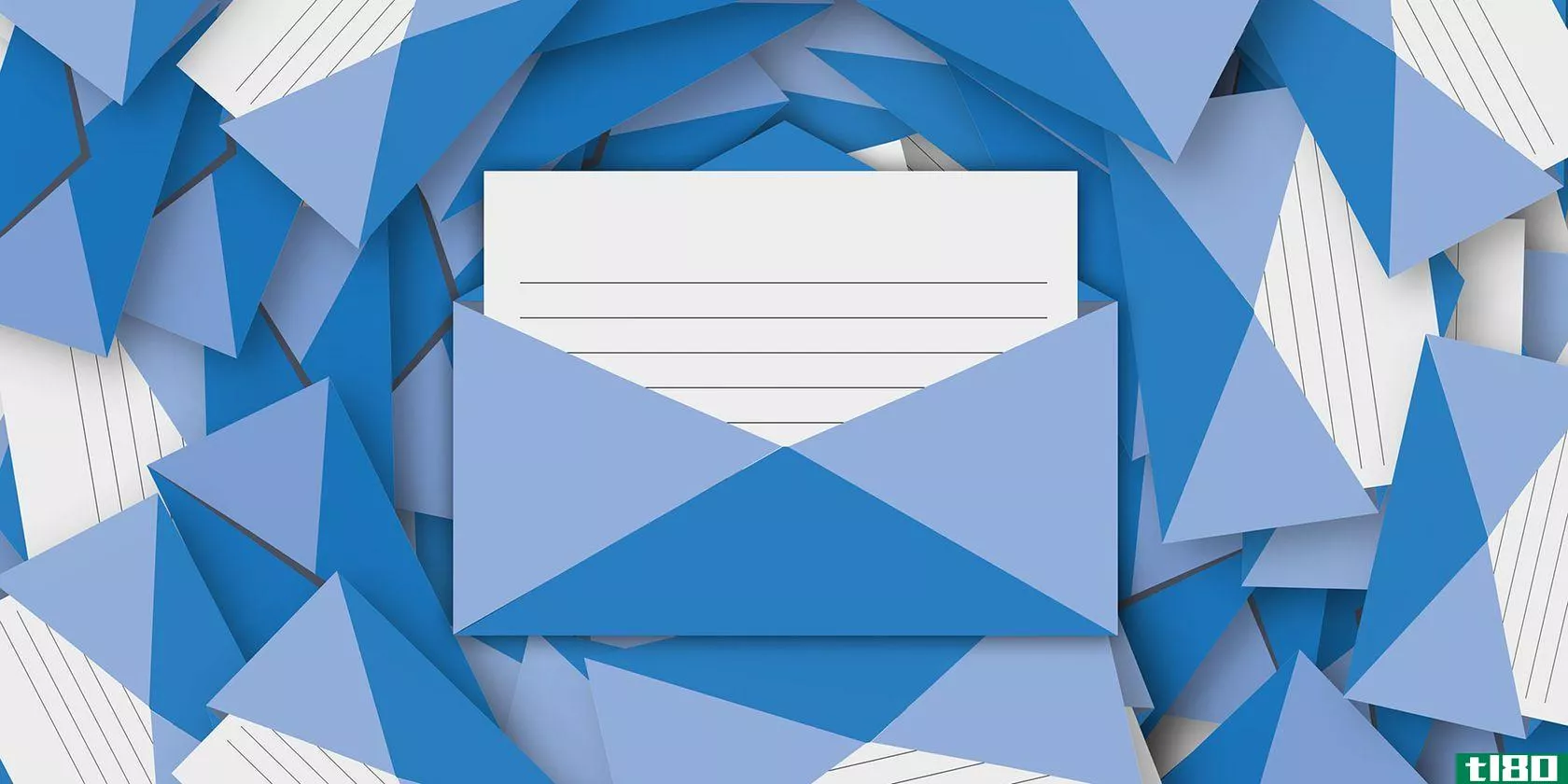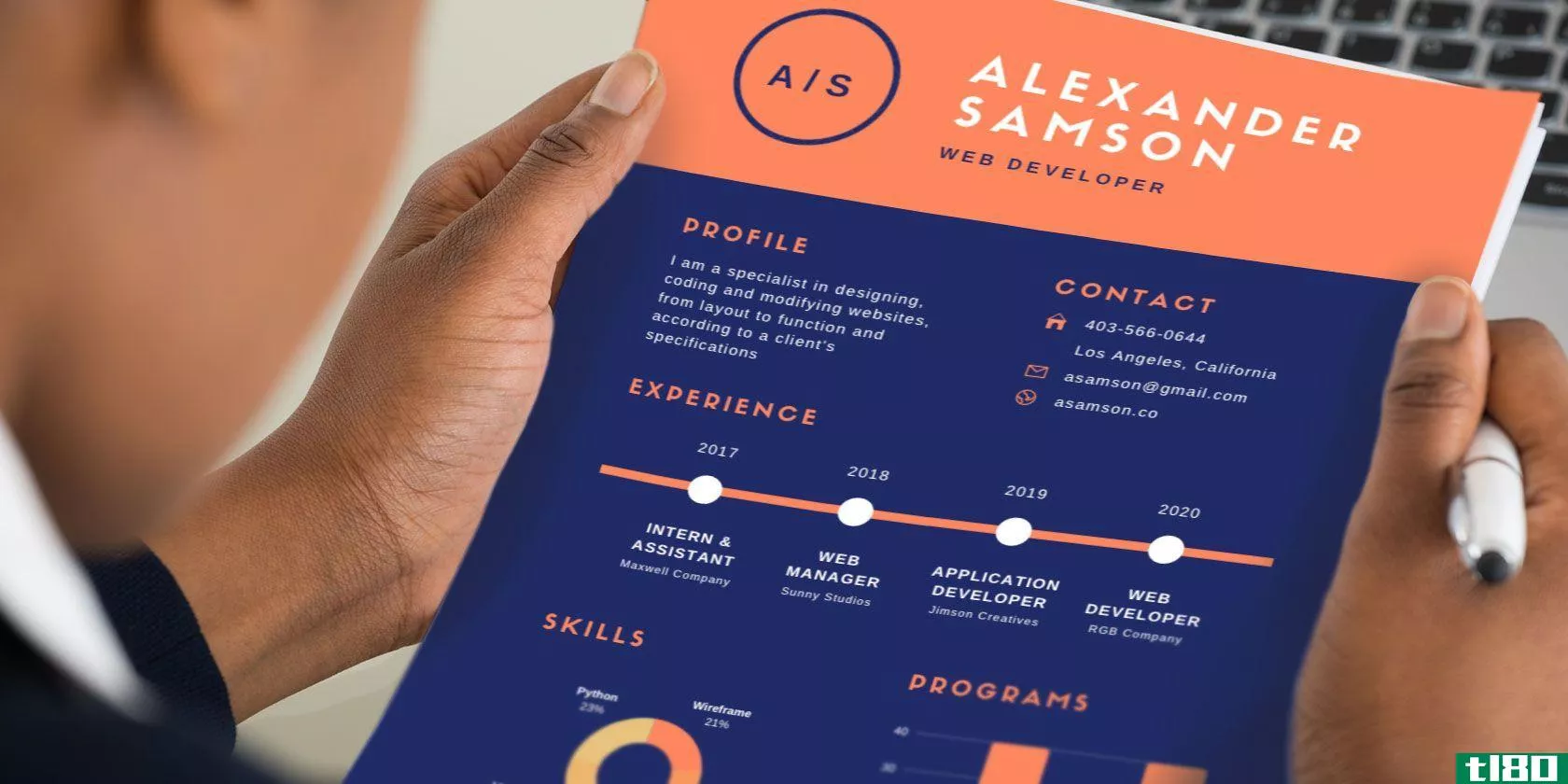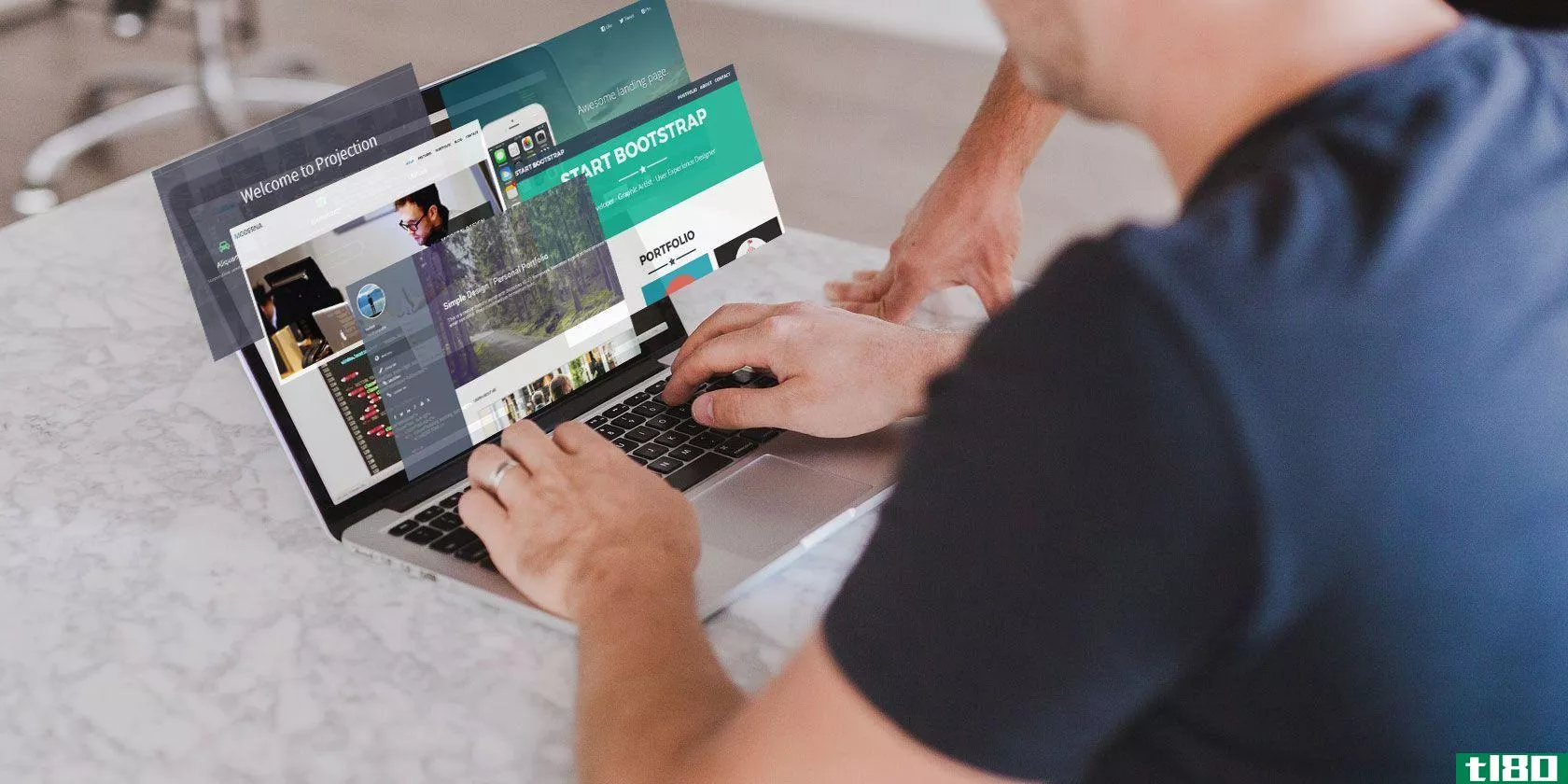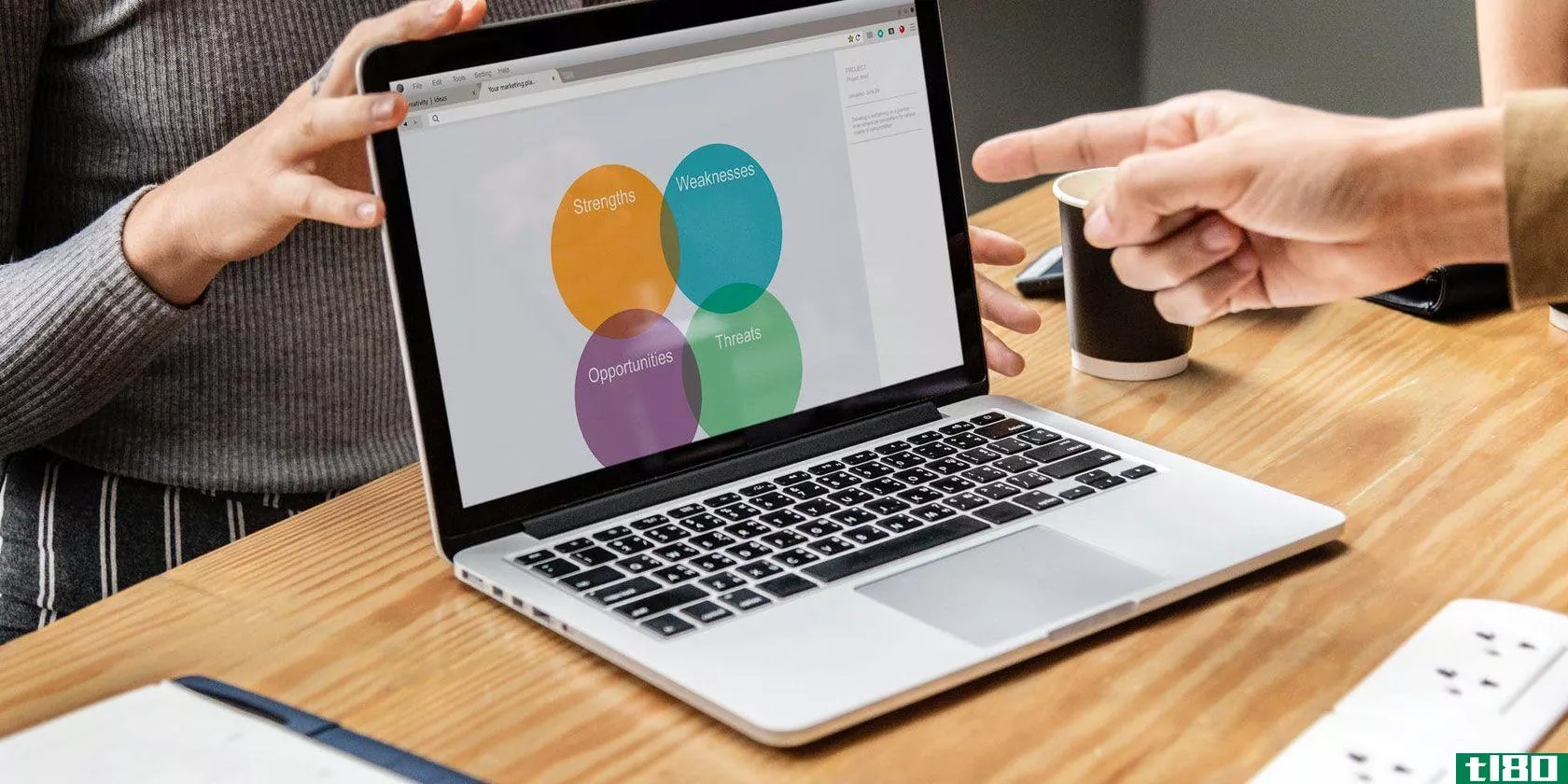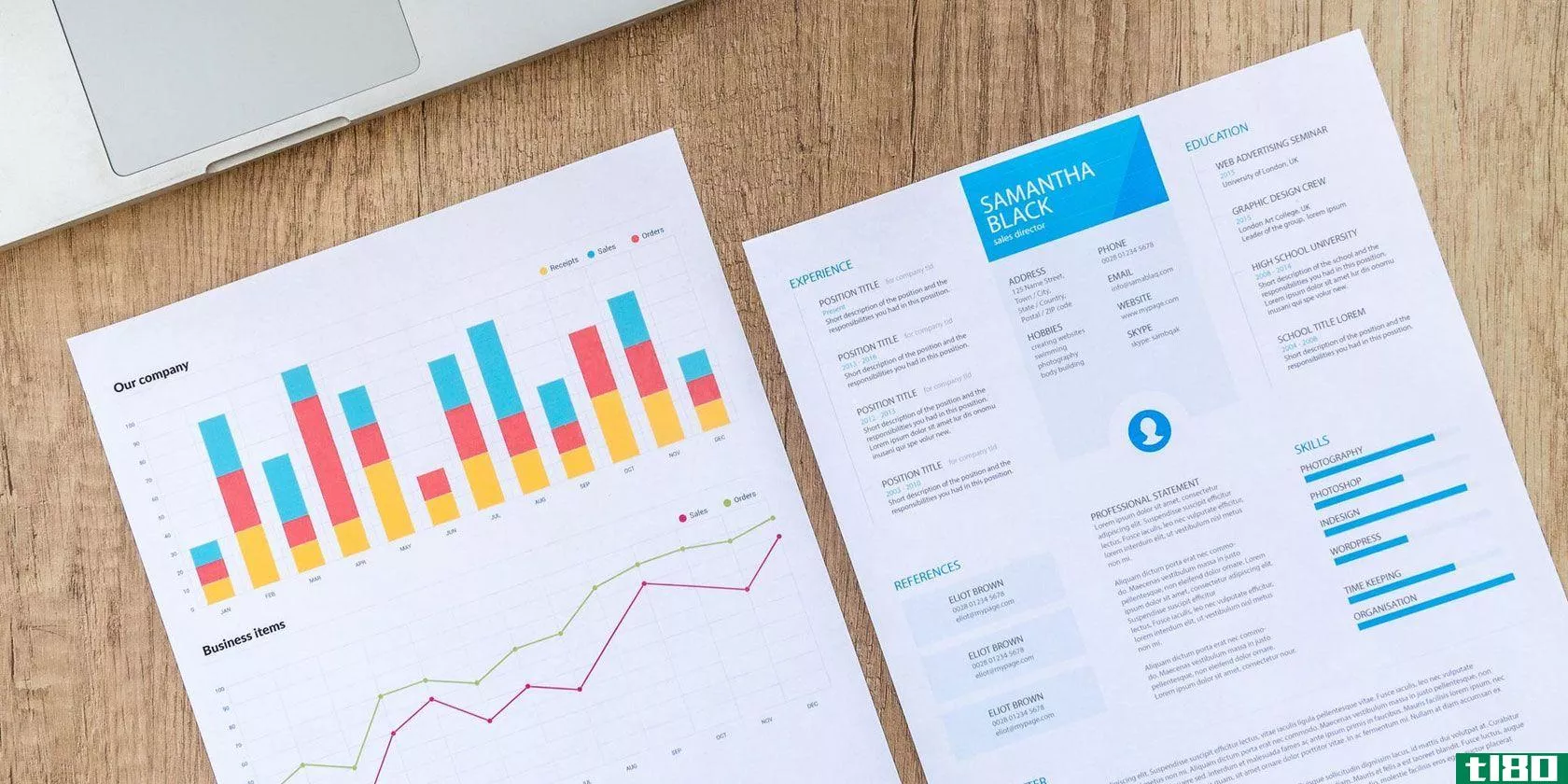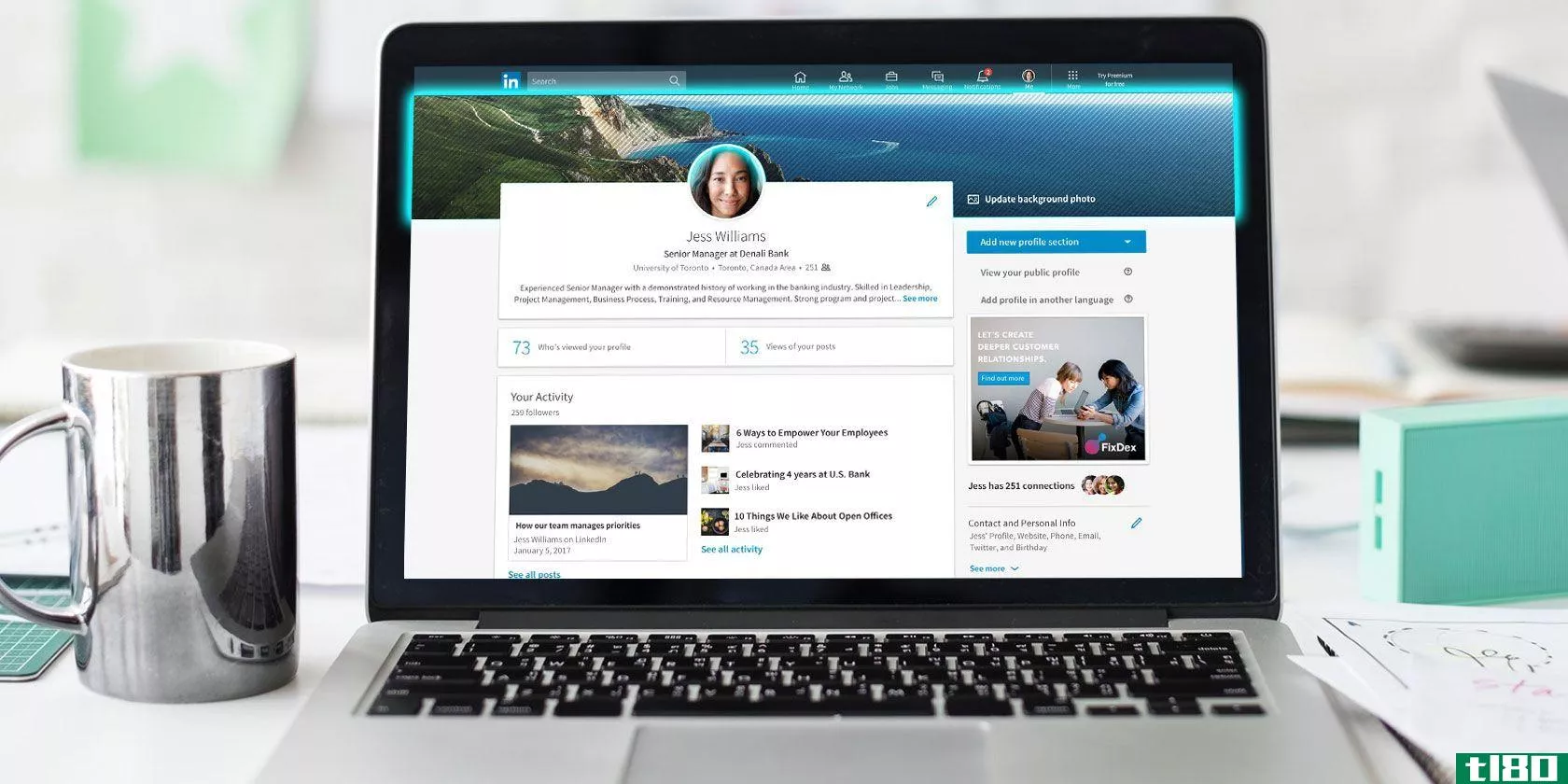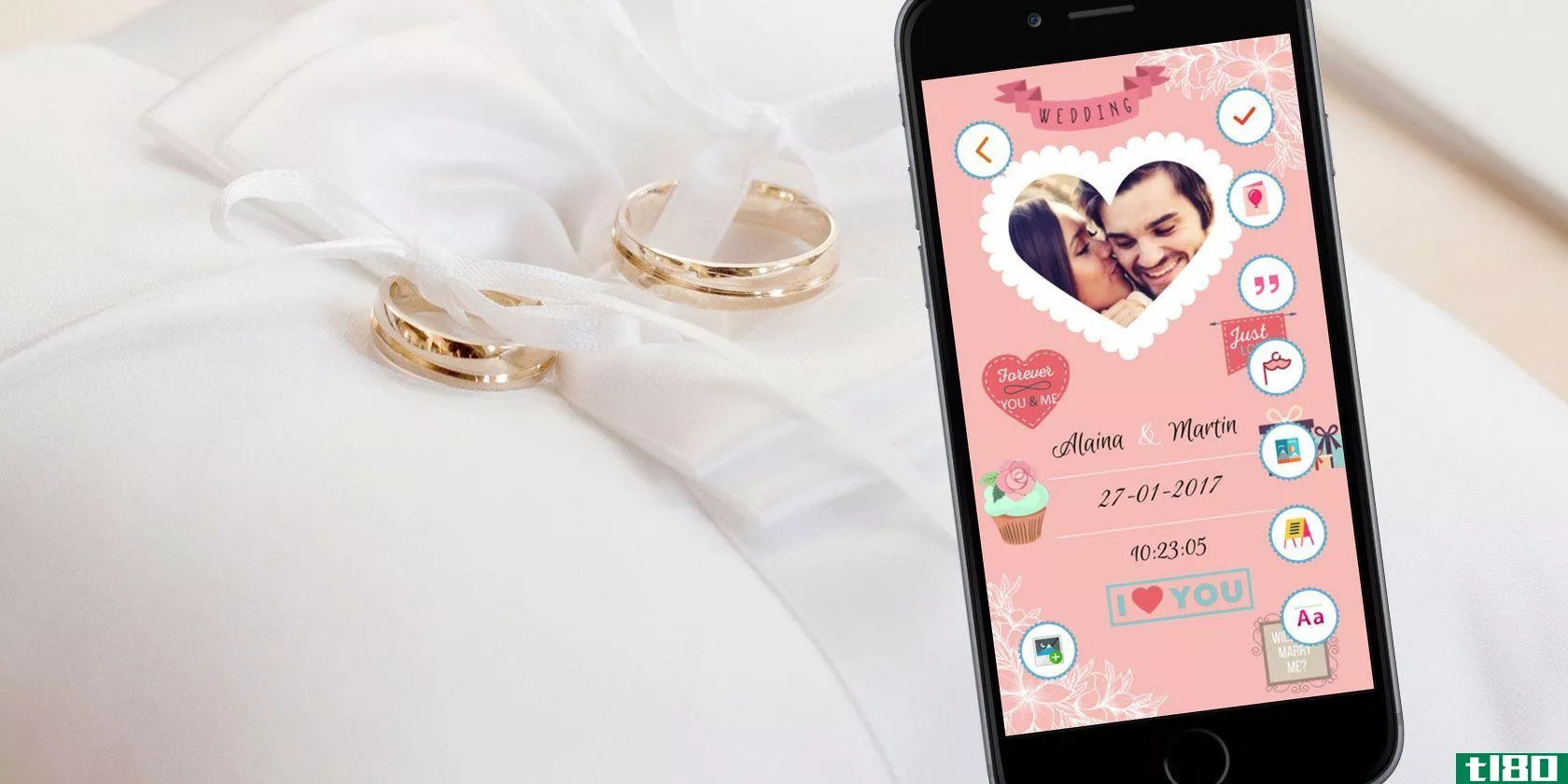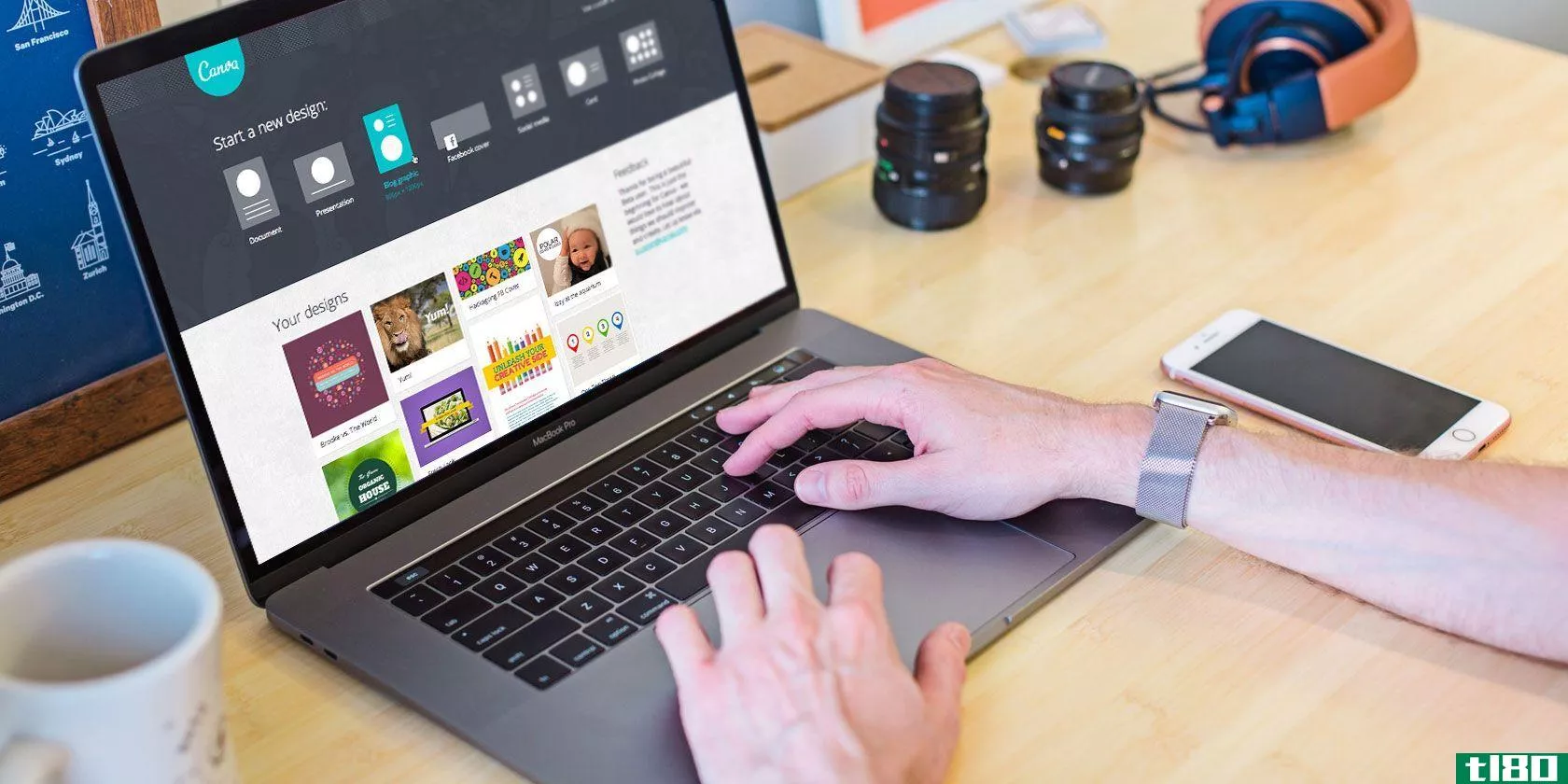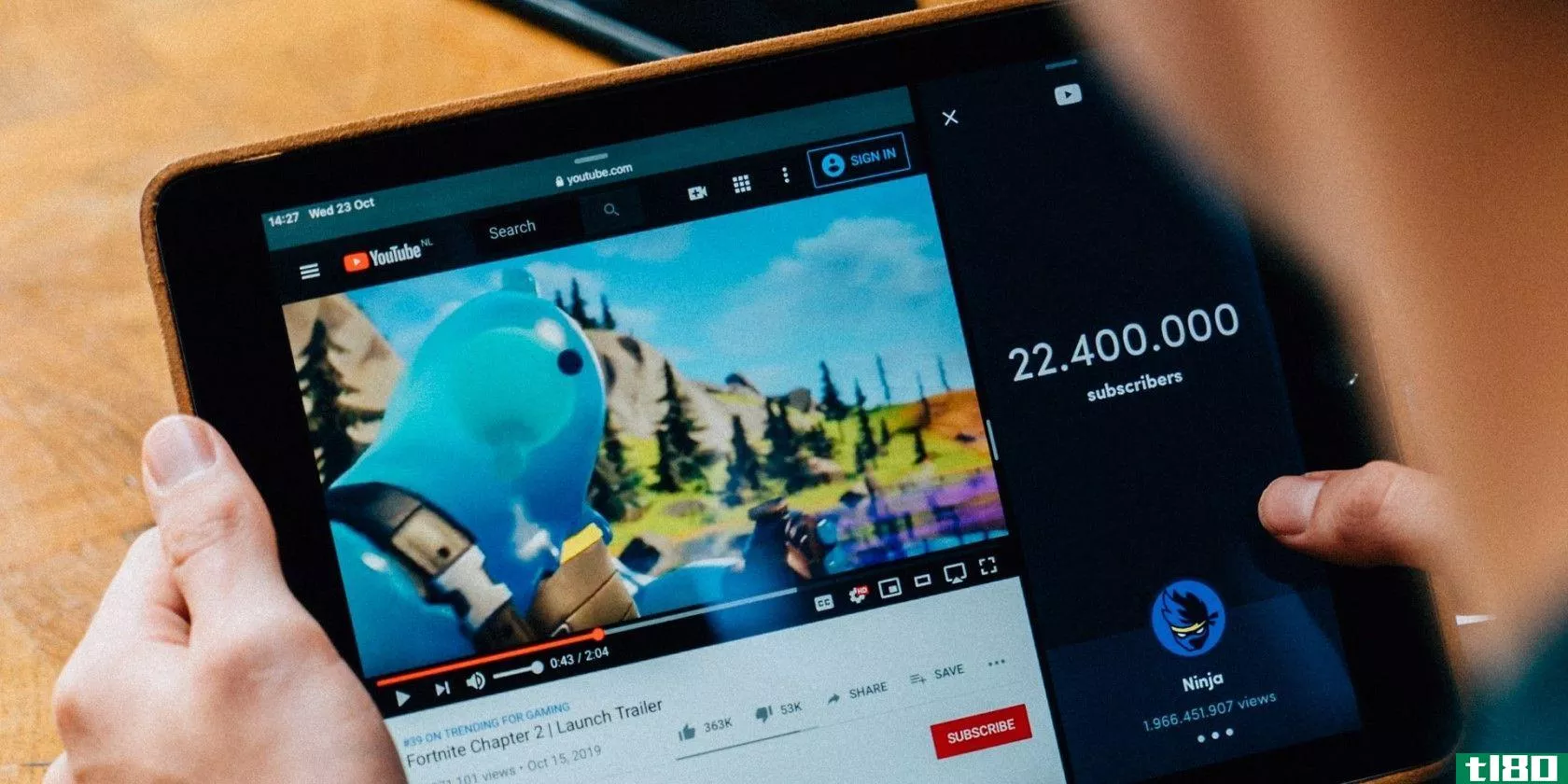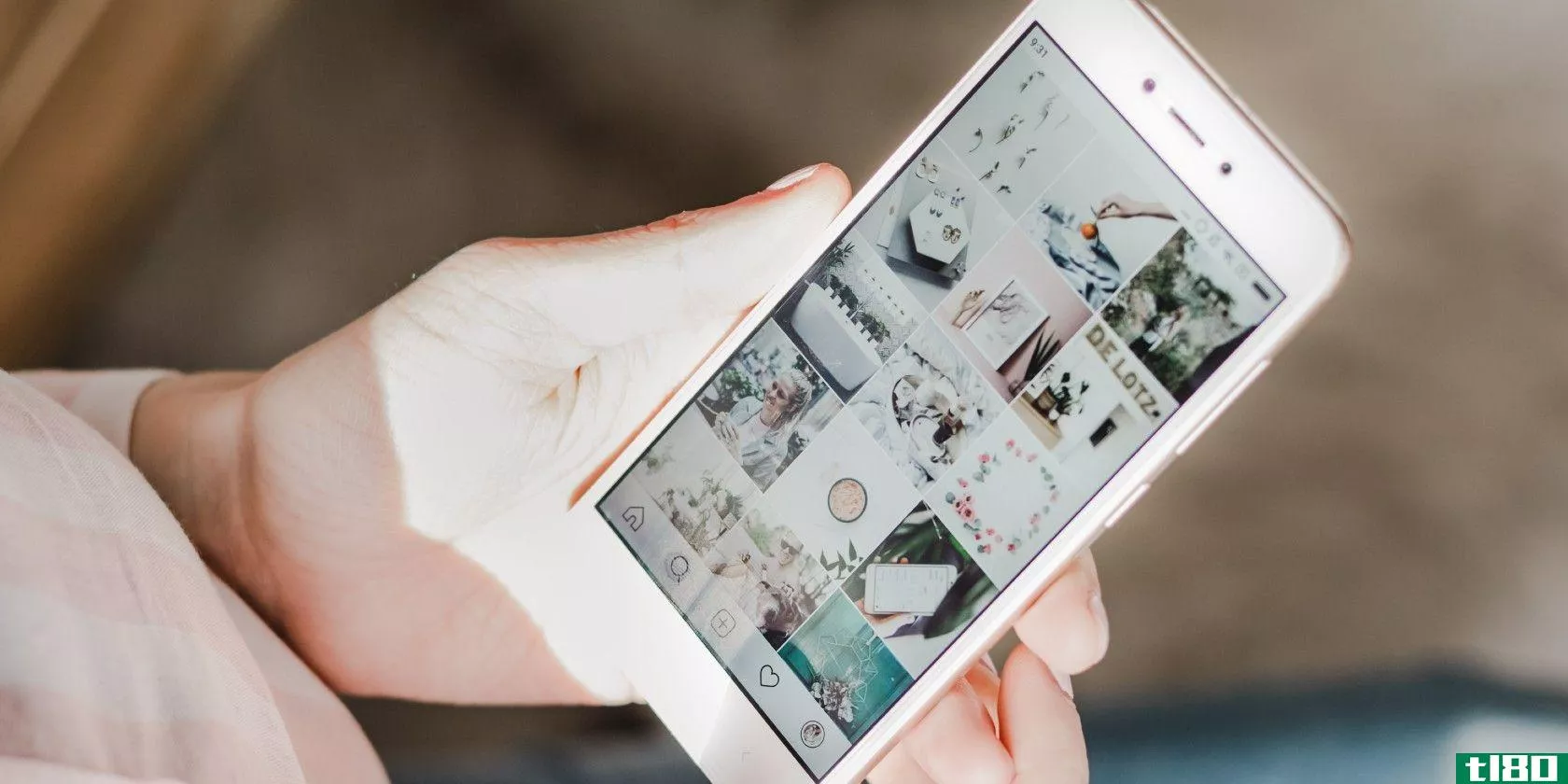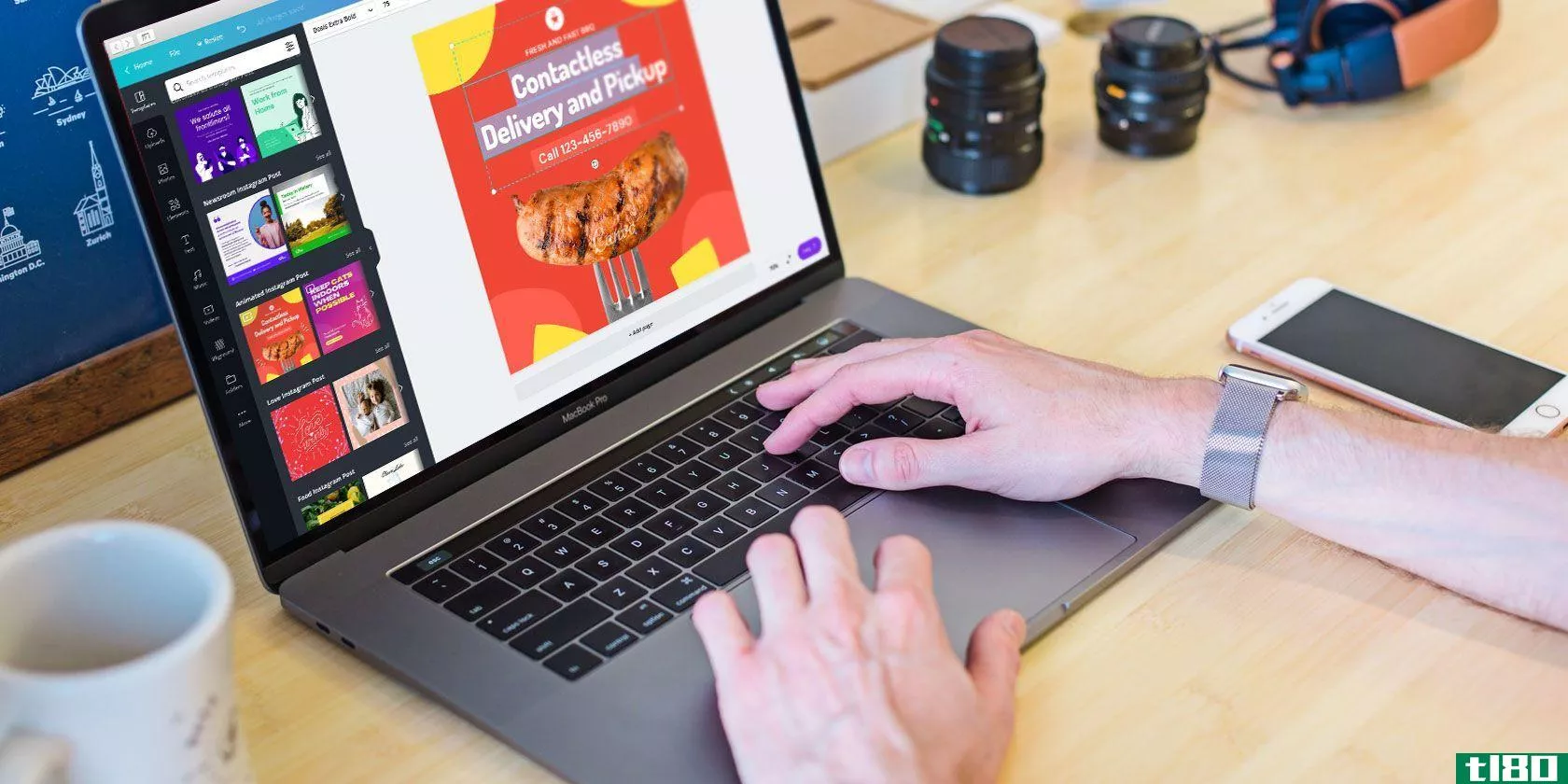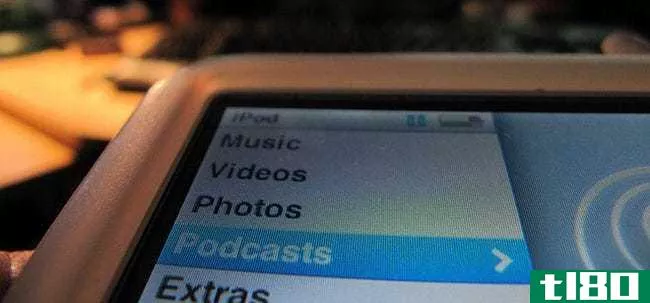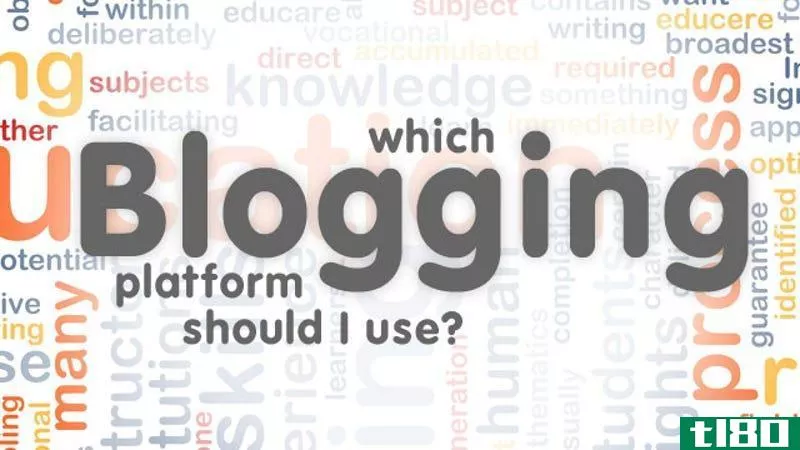如何使用canva为你的博客创建很棒的图片
当一篇博客文章在社交媒体上被分享时,其中的特色图片就会被嵌入其中。因此,一个引人注目的形象是很重要的。然而,设计博客图片有一种微妙的艺术。
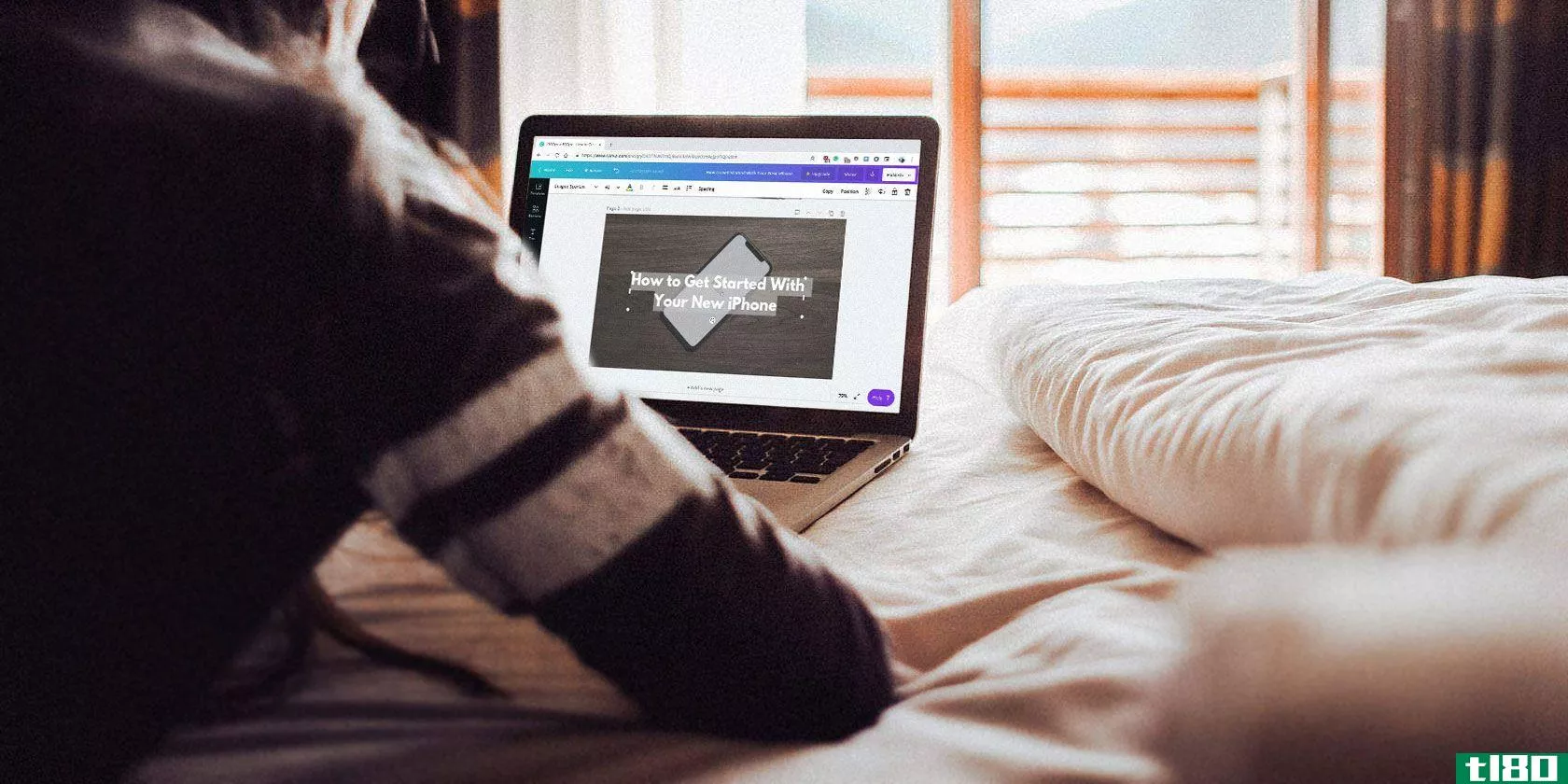
谢天谢地,使用Canva为你的博客创建很棒的图片很容易,而且只需要几分钟。在本文中,我们将指导您从头到尾完成整个过程。
为你的博客创建很棒的图片
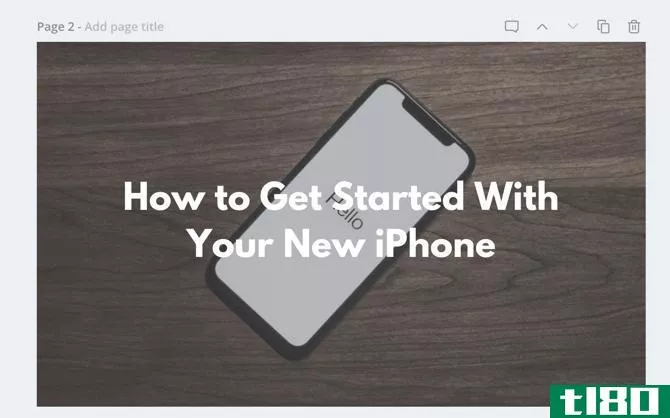
在本指南中,我们将为博客创建一个简单的功能图像。它将有一个引人注目的背景图像,半透明层和文本,这样社交媒体上的用户可以在滚动浏览他们的提要时阅读文章的标题。一旦我们确定了基础知识,我们将继续讨论模板。
这个过程可以通过任何图像编辑应用程序完成,但我们将使用Canva,因为它的可用性和可访问性。
步骤1:创建画布
去canva.com并登录到您的帐户。
登录后,仪表板将出现在屏幕上。在本教程中,我们将使用canva2.0。如果使用的版本是canva1.0,那么在开始之前使用侧边栏中的选项进行升级。
从仪表板,浏览和探索流行的格式,如Facebook帖子、Instagram故事、Tumblr标题等。
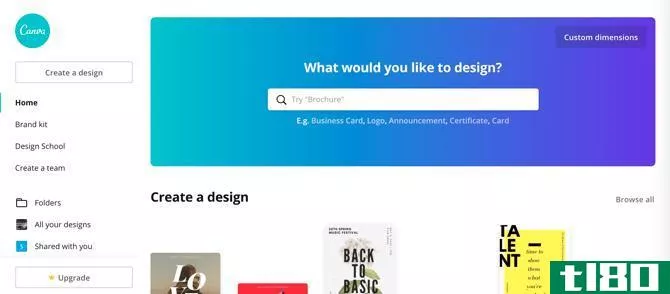
在设计博客图像时,我们将使用自定义维度选项。在窗口的右上角,单击“自定义尺寸”按钮并键入要创建的图像的分辨率。点击创建新的设计和一个新的页面与Canva编辑器将打开。
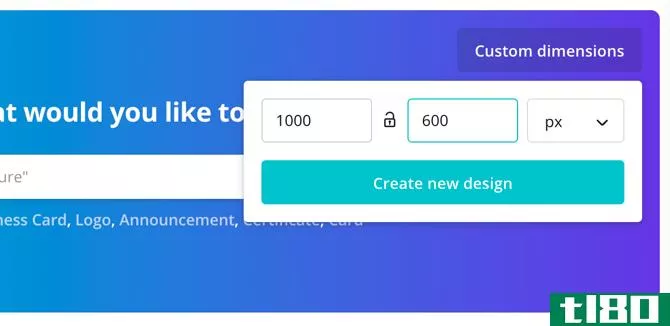
步骤2:添加背景图像
如果这是您第一次使用Canva编辑器,请花一些时间探索编辑器界面。这里的两个主要元素是左侧的侧边栏和屏幕顶部的工具栏。
在屏幕左侧的侧边栏中,您可以找到所需的所有图像、图形、资源、模板以及上载内容。顶部的工具栏是动态的。它将显示基于所选元素的选项。
我们要做的第一件事是添加背景图像。有两种方法。你可以上传预先选定的背景图片,也可以浏览Canva自己的免费和付费图片集。
如果你需要帮助找到一个背景图片,这里是最好的网站免费股票照片让你开始。
上传图片非常简单。你所要做的就是从你的电脑中拖出一个图像,然后把它放到左边的边栏上。上传的图像将显示在侧边栏的上传部分。单击它将其添加到画布。
要在Canva中搜索图像,请单击元素并选择照片。然后使用搜索栏。当你找到一个你喜欢的图像,只需点击它添加到你的图像。
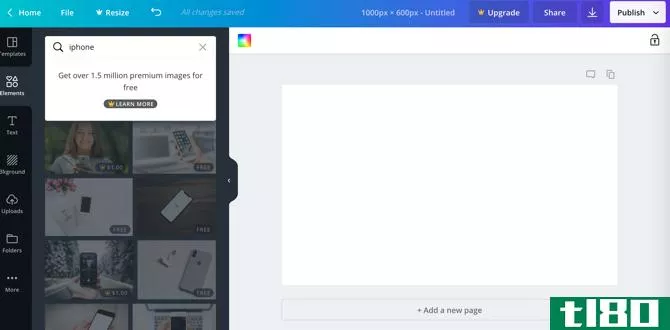
一旦添加了图像,下一步就是定位它。单击图像的左上或右上边缘,然后向外拖动以展开图像。
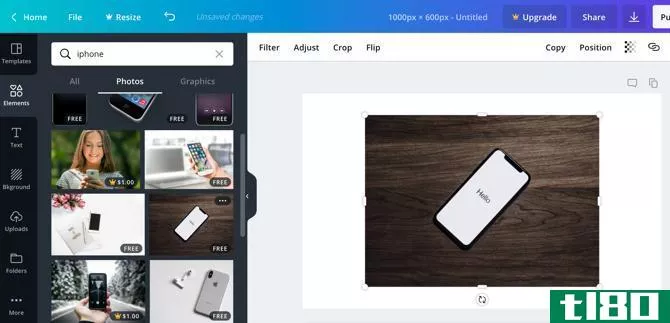
你可以点击图像并移动它。移动图像时,会注意到图像会自动捕捉到栅格。这有助于您完美地将图像居中。
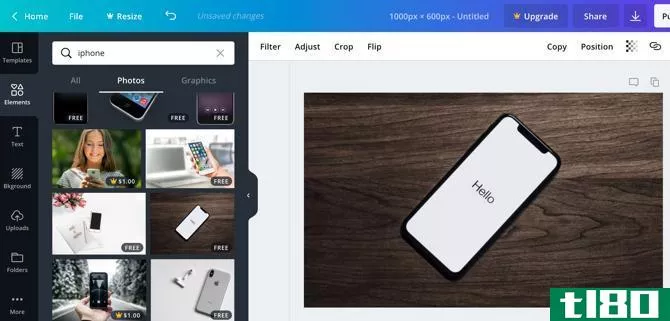
步骤3:添加半透明层
现在,是时候在背景图像上添加一个半透明层了。这一层对于提高文本的可读性至关重要。它立即增加对比度和可读性。它看起来也更优雅。
在侧边栏中,单击“元素”,然后选择“形状”。单击正方形将其添加到画布。然后调整它的大小,使它占据整个画布。
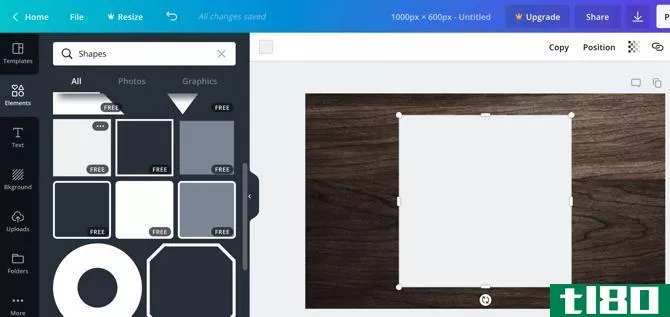
首先,更改元素的颜色。默认情况下,它是白色阴影。单击“颜色”按钮并将其切换为深灰色。
现在,单击“透明度”按钮(位于“位置”按钮旁边),将透明度从100降到30。你可以拿着确切的数字到处玩。对于大多数背景,20到40是一个很好的范围,以保持文本易读性和展示背景。
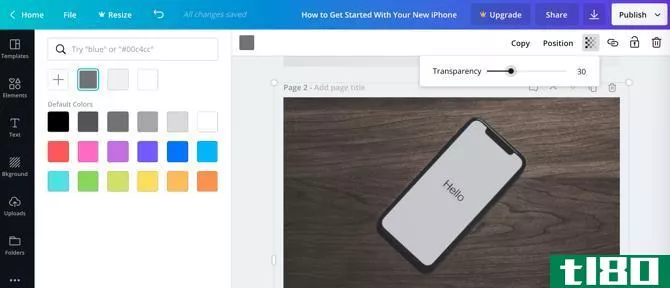
步骤4:添加文本
最后,让我们添加一些文本。您可以通过两种方式来实现这一点:使用文本模板或自己设计文本。Canva的文本模板很漂亮,但因为它们是为海报设计的,所以不容易编辑。找到一个模板的机会,完美的长度和格式为您的标题是相当低的。
您可以通过单击侧栏中的文本选项来浏览Canva中的模板。向下滚动查看更多模板。如果你喜欢某样东西,单击它,然后双击以更改文本。
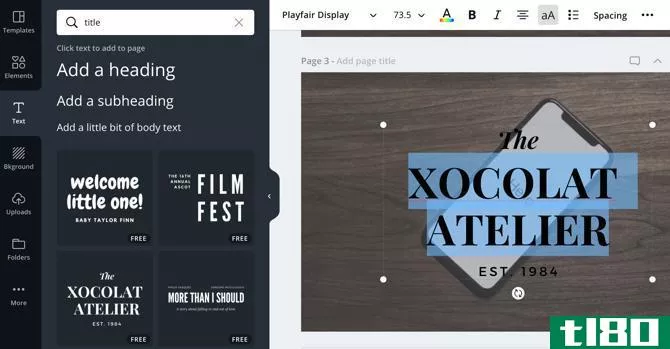
对于特征图像,最好从空白文本框开始。单击添加标题按钮创建文本框。双击它以更改文本。
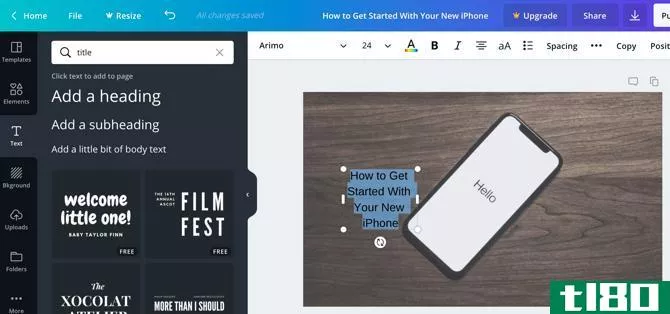
选择整个文本框,您将看到顶部的工具栏发生了变化。首先,让我们增加字体大小。如果你要设计一个1000像素宽的特征图像,我建议你使用42磅或更大的字体,因为它更容易在移动设备上阅读。
然而,最重要的部分是字体。坎瓦有一个惊人的字体选择,从好玩的,严重的。由于我们在这里保持简单,最好使用无衬线字体,最好是粗体或平板字体。
这可能是一个很好的时间来阅读我们的指南,以最重要的排版术语,让你更全面地了解这个主题。
试试下面的字体,看看你是否喜欢它们的样子。联盟斯巴达,蒙特塞拉特,阿尔法板一,拉托重,梅里韦瑟三军粗体,开放三军,PT三军,Playfair显示黑色,和雷尔韦重。
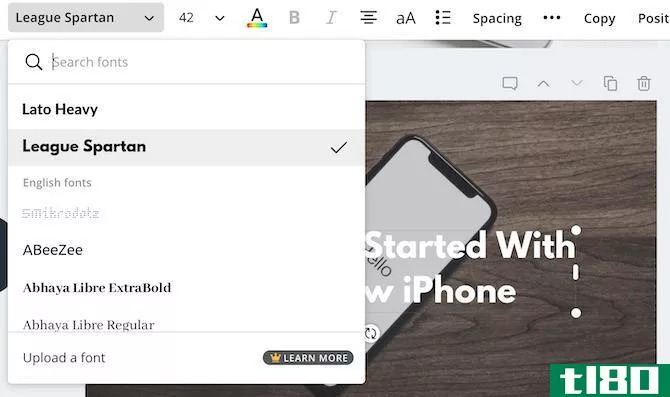
一旦你有了正确的字体,你就可以在图像中摆弄对齐方式和它的位置。作为初学者,最好坚持使用居中对齐的文本。
步骤5:添加图形和徽标(可选)
有时你可能想用一个图形或图标来**一个图像。你可能想包括你的网站的标志在一个角落的形象以及。
要搜索图形,请单击“元素”按钮并选择“图形”。当你找到一个你喜欢的图形,点击它添加到你的形象。添加到图像中的图形可以调整大小和裁剪。你甚至可以根据你的喜好改变它的颜色。
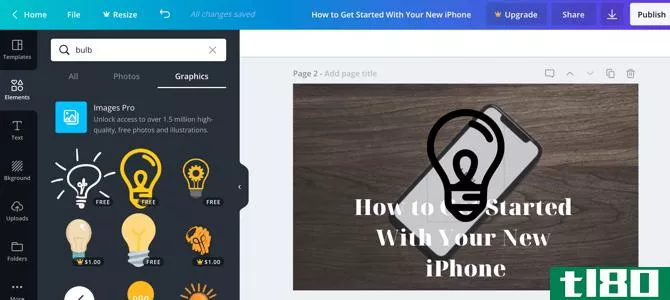
用canva创建图像:简单到1-2-3
创建一个优雅的博客形象是一个简单的三步过程。挑选一个好的背景,加上一个半透明的层,用华丽的类型让观众眼花缭乱。
保持简单,并创建一个格式,为您的网站工作(连同您的网站标志)。Canva使复制图像变得很容易,因此您可以使用相同的格式创建多个博客图像。然后,您只需要替换图像和文本。不用每次都从头开始。
一旦你掌握了一些基本的特性,你应该尝试探索一下模板。Canva的模板通常都是彩色的,尽管有时也会很吵。
由于它们是完全可编辑的,所以您可以选择模板的某些部分(例如,一个模板中的标题文本和另一个模板中的图形),并创建自己的合成。
在模板部分,你可以找到各种格式的模板,从YouTube缩略图到专业演示文稿。浏览模板(或者从仪表板中选择一种新的格式),您将发现可以使用Canva轻松创建多个内容。
你也可以使用Canva**完美的Instagram视频。
- 发表于 2021-03-21 13:50
- 阅读 ( 227 )
- 分类:IT
你可能感兴趣的文章
想在电子邮件中嵌入视频吗?尝试此解决方法
...这是一个复杂的过程,而且有可能你的大多数收件人无论如何都无法在收件箱中观看视频。 ...
- 发布于 2021-03-13 04:14
- 阅读 ( 233 )
12个简单、有吸引力、免费的简历模板
...们给你一个起点,然后让你自由地发挥你的创造性肌肉。使用这些模板之一来创建您的信息图表简历,或使用他们的灵感来创建自己的! ...
- 发布于 2021-03-13 05:25
- 阅读 ( 263 )
你应该使用12个很棒的html5模板
...已经搜索了互联网,为您带来了各种很酷的模板,您可以使用商业,个人,投资组合,和各种其他网站。就选一个开始吧! ...
- 发布于 2021-03-14 00:18
- 阅读 ( 268 )
如何使用canva从头开始创建简历
... 在本文中,我们将向您展示如何使用Canva从头开始创建简历。当你写完后,你应该有一份能脱颖而出的简历。 ...
- 发布于 2021-03-21 16:45
- 阅读 ( 185 )
6款数码婚礼请柬应用,省钱省时
... Android婚礼请柬**工具易于使用,并提供大量定制。首先输入可选的详细信息,如问候语、位置和RSVP的类型。选择日期和时间,然后轻按“创建邀请”。 ...
- 发布于 2021-03-25 17:13
- 阅读 ( 204 )
android上制作徽标的5款最佳应用
...建一个标志可能是困难的,尤其是当你没有任何事先知识如何使一个。虽然你可以聘请专业的标志设计师为你**,但这可能是昂贵的。 ...
- 发布于 2021-03-26 21:58
- 阅读 ( 209 )
10件事你可以用canva创造零努力
你可能听说过Canva,甚至可能已经使用它来创建徽标、社交媒体帖子、照片拼贴或博客横幅。但是这个易于使用的图形设计工具可以做的比你可能知道的多得多。 ...
- 发布于 2021-03-26 23:09
- 阅读 ( 245 )